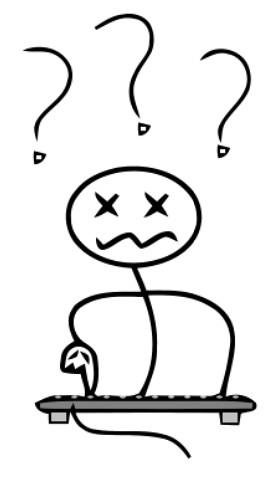SharePointサイトを保存してオフラインで見たい
ことの始まりはSharePoint上にある資料をオフラインでも見たいということから始まりました。
やりたいことは
- 約50ページのSharePointサイトを保存
- ソフトで一括保存
- オフライン上で、リンクをクリックも正常に別のページに行くように、リンク内の変換も同時にしたい
接続時に「ぴーちゃららー、ががが==」っという、ネットが遅かった頃は、まとめてページをダウンロードして後からオフラインで閲覧するソフトが沢山あったので軽く考えていましたが思わぬところで時間が掛かりました。
そもそも動かない、動いてもSharePointのページがダウンロード出来ない
Windows8、IE10 の利用環境が悪いのか、またはSharePointのサイトが特殊なのか分かりませんが、あるソフトは、ダウンロードを開始しても一瞬で終了し、何もダウンロード出来ていなかったり、あるソフトはソフトが正常に動かいてくれない状況でした。「窓の杜」、「ベクター」などでフリーソフトをダウンロードして試し続けた結果WeBoxが残りました。
ブログやホームページをまるごと保存。その他いろいろ機能満載なフリーソフト、WeBoX
特に設定もなくダウンロードできたのがWeBoxですが、よく見るとトップページだけで、その下階層のリンクが全く保存されていませんでした。WeBoxでリンク先をダウンロードしようとしても一瞬で終了し、保存されません。
Website Explorer
次に、「トップページは保存できるなら、URL一つ一つ別個ならいいんでない?」と思い、Website Explorerを使用して、URLの解析ができるならCSVでエクスポート。
「WeBoxで一括ダウンロードや!」 ・・・
結果は同じく、開始されても一瞬で終わりダウンロード出来ていない。
仕方がないので一括保存は諦めてWeBoxを使って1ページずつ手動で保存しましたが、保存後のファイルを開いて見ると、今度はページレイアウトが崩れて見にくい。
結局は手動
IEでmhtファイル形式で各ページを手動で保存。ファイル名をカテゴリと分かり易いタイトルに変更して終了となりました。とほほ。
ゴールを見誤る
今回のミスは、「自動」、「一括ダウンロード」に目を向けすぎてしまい、ソフトを探す、テストするに時間を消費してしまいました。
本来の目的である「ローカルにページの保存、オフラインで閲覧できればいい」を忘れてしまったのはマズかったです。
次に同じ作業をする予定はないので、手作業となるのは面倒ではありましたが時間は遥かに速く終了する教訓となりました。
さてSharePointですが、バージョンごとにレイアウト、操作感が変わりってますよね。2007から2010ではリボン導入で、次も何だかメトロっぽい画面になりそうだ。